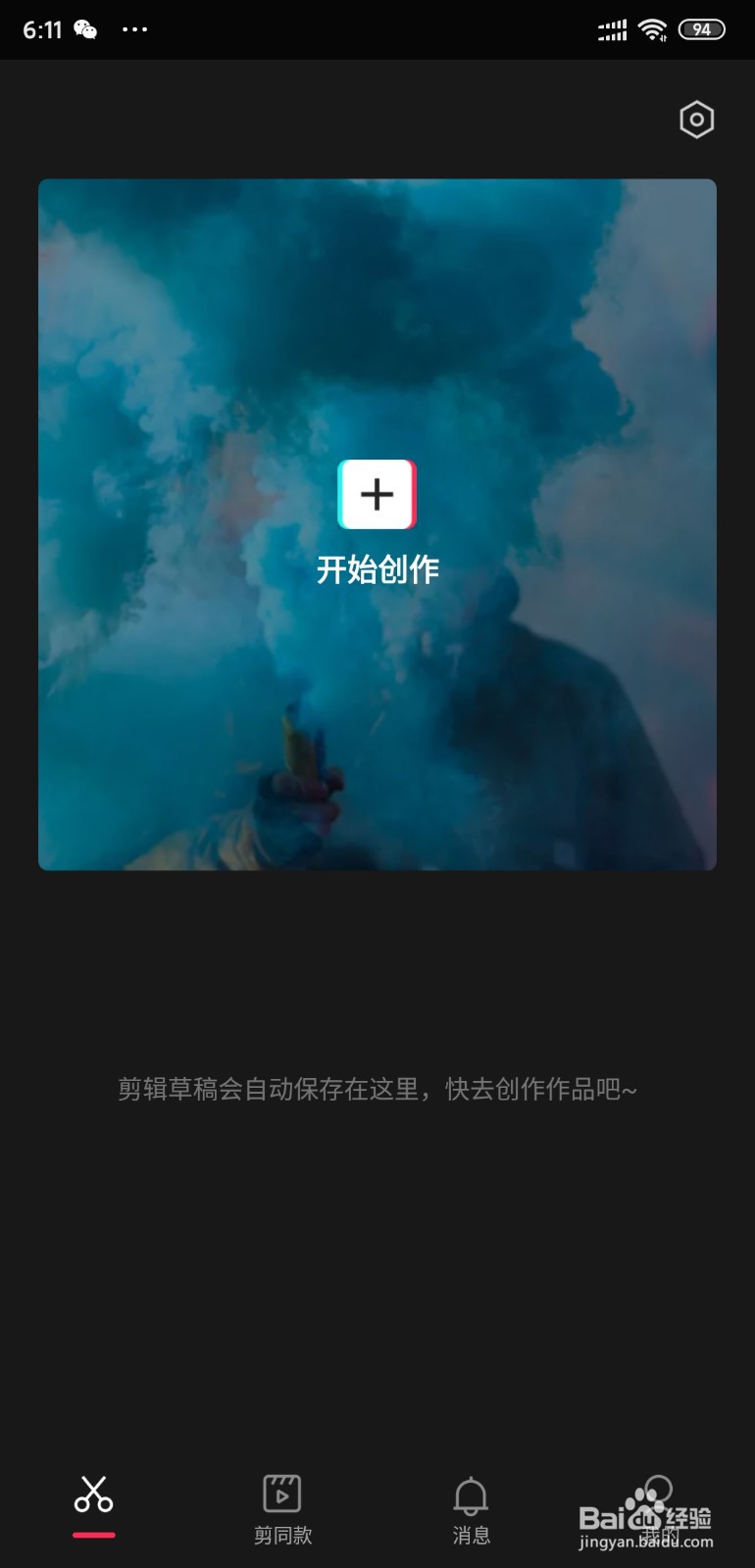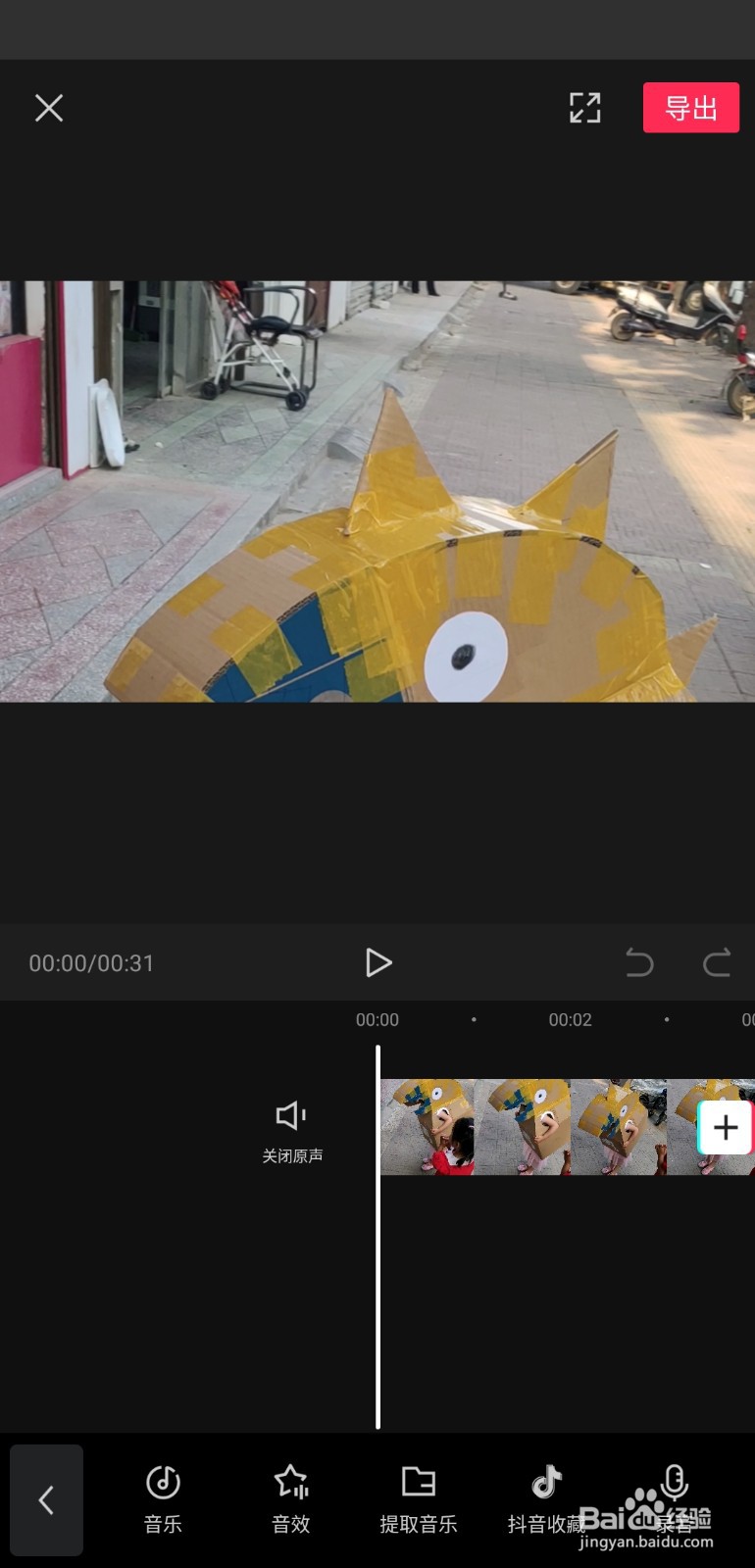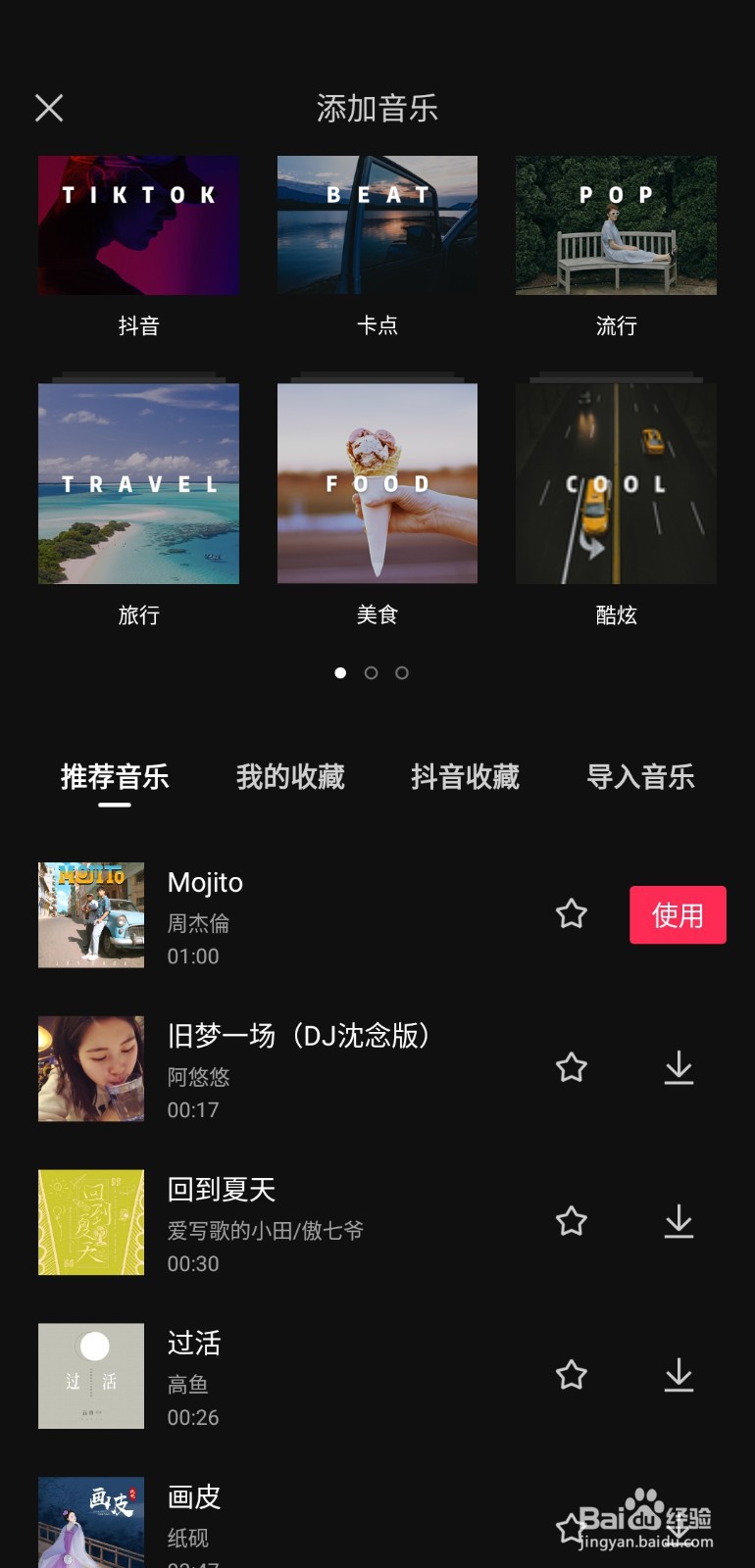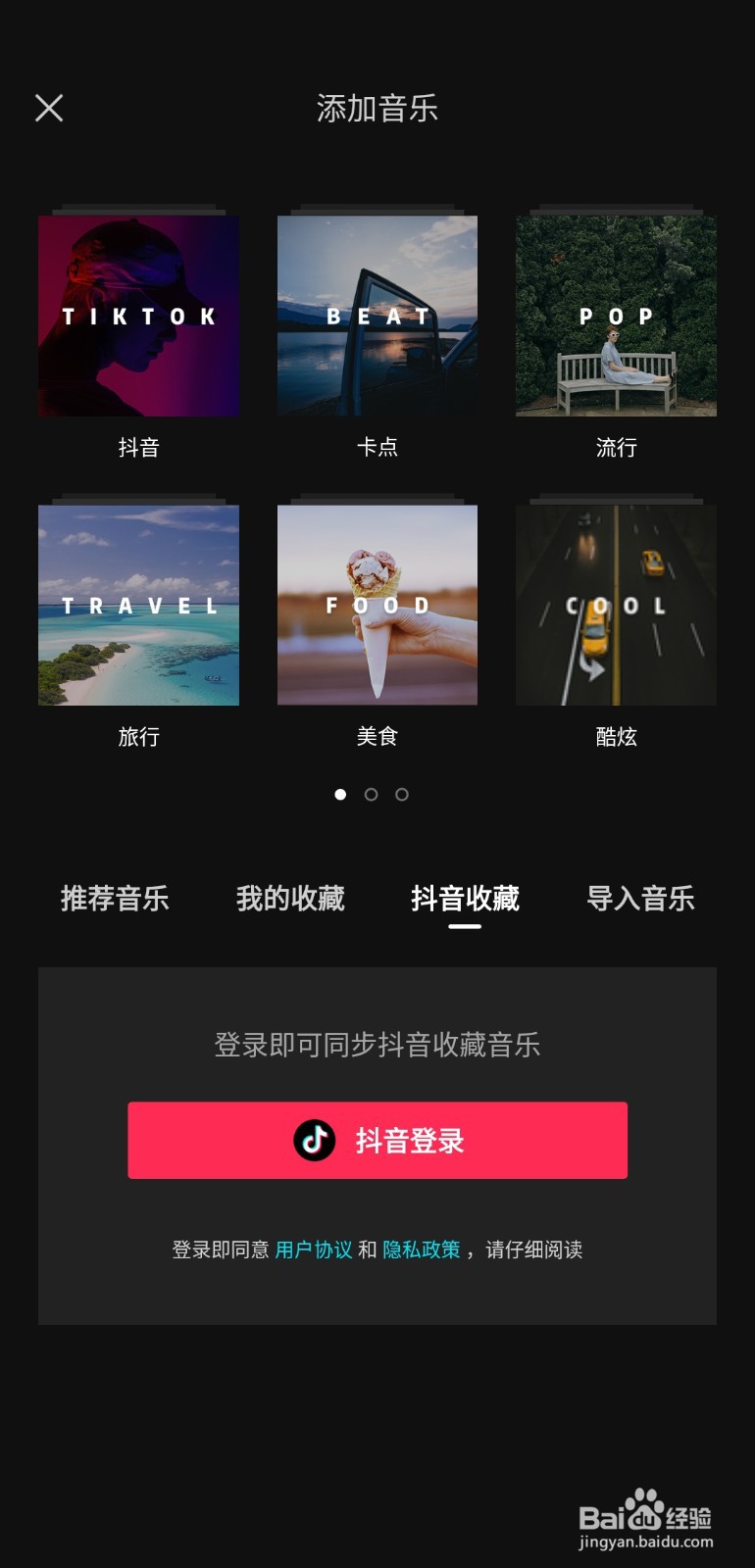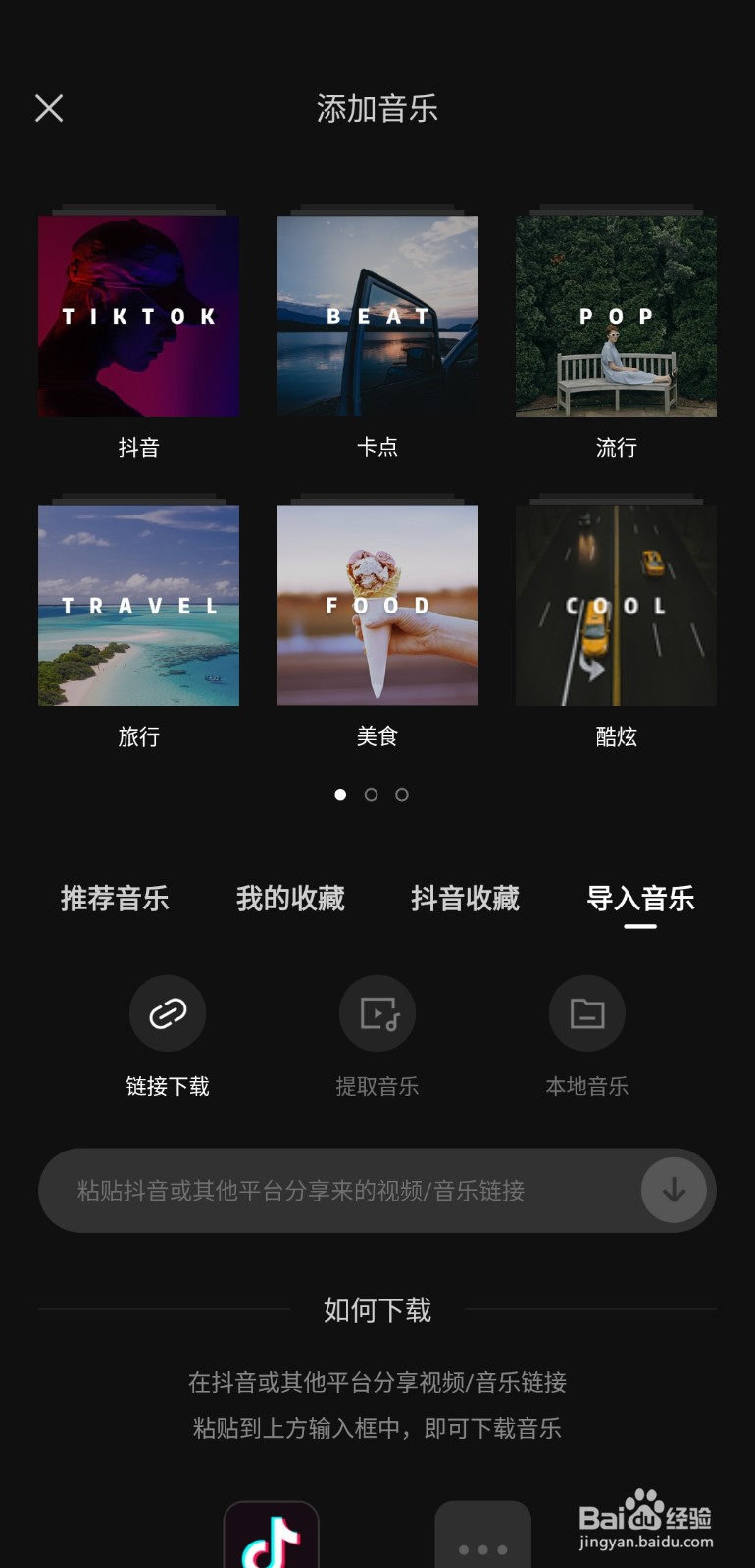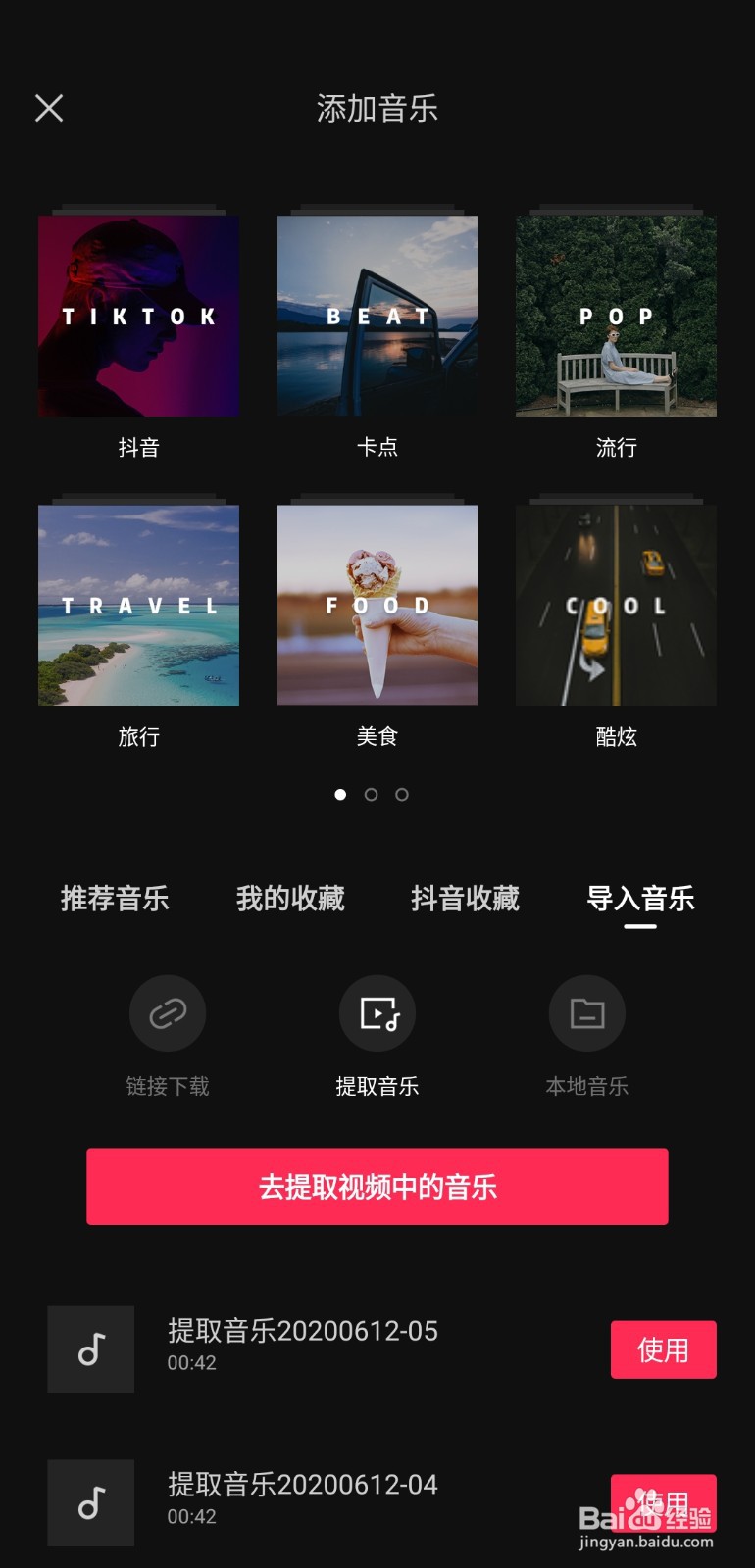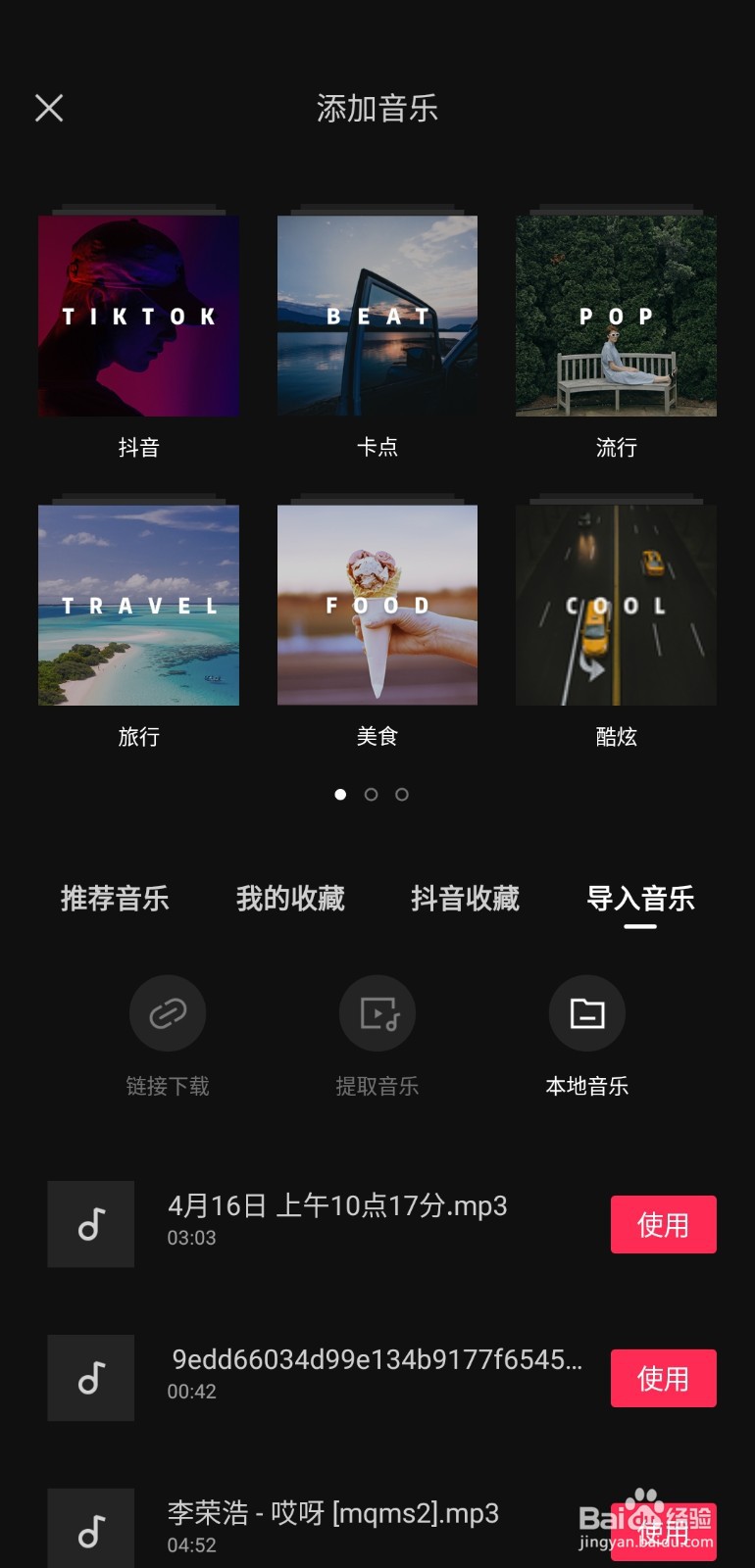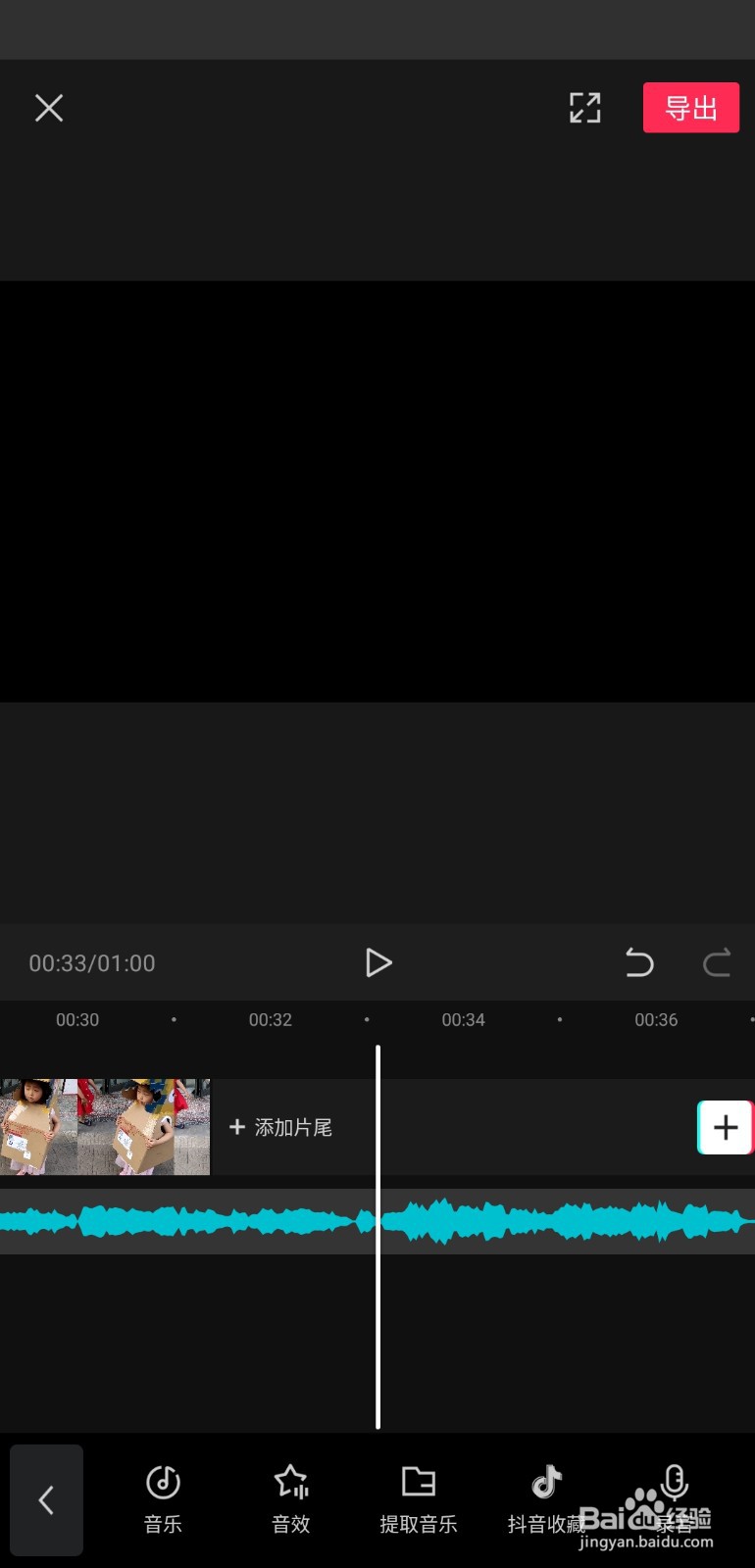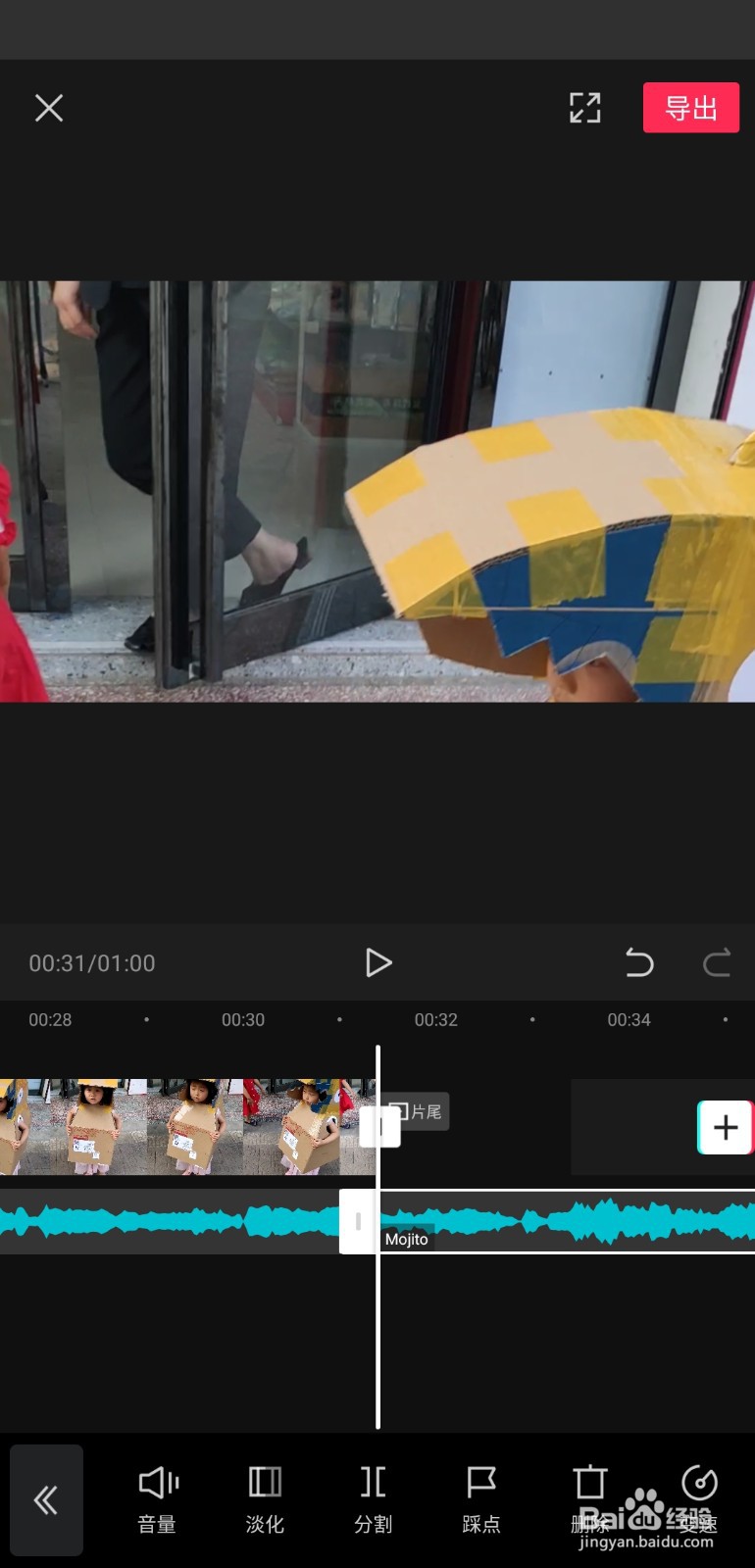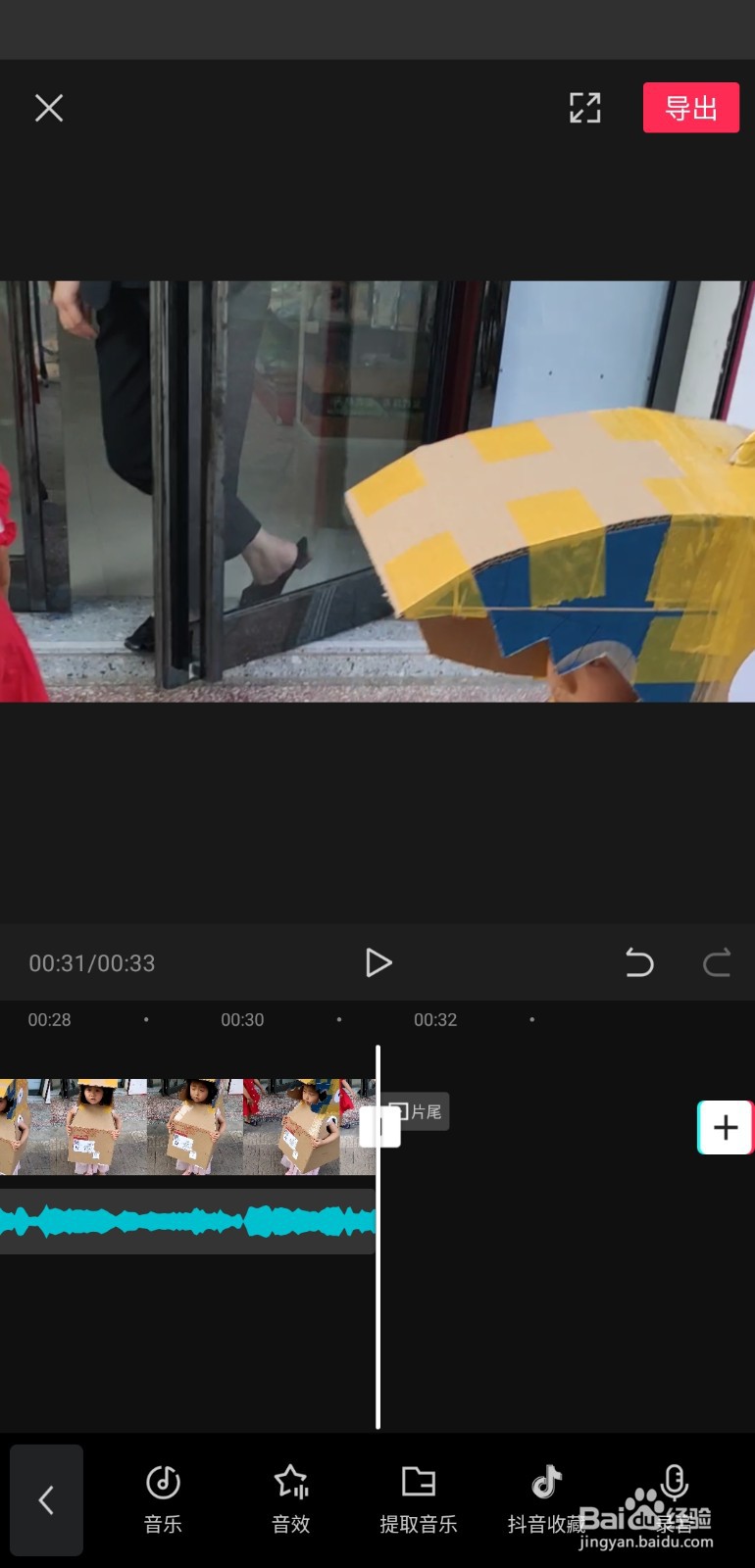剪映如何添加音乐并剪掉多余的音乐和黑屏
1、第一步,我们打开剪映,进入剪映首页。
2、第二步,点击首页上的+开始创作,导入一个视频。
3、第三步,点击视频编辑区下面的添加音频,或者点击下方功能区的音频。进入音频的功能区,第一个是猕智烈寓音乐,点进去可以选择添加系统推荐的音乐,下载使用就可以了。
4、第四步,音频中音乐功能里,抖音收藏。登陆抖音账号可以看到抖音里面收藏的音乐,可以在这里使用到自己的视频中。
5、第五步,音频中音乐功能里,导入音乐。1、链接下载,可以粘贴抖音或者其他平台分享来的神婆或者猕智烈寓音乐链接,下载音乐使用到自己的视频中。2、提取音乐,点击去提取视频中的音乐,可以选择本地视频文件,提取其音乐导入到自己的视频中使用。3、本地音乐,手机本地存储的音频,可以使用到自己的视频中使用。
6、第六步,添加音乐以后,有些音乐会比视频时长要长,那么多余音乐对应的视频是黑屏的。
7、第七步,把视频进度条拖到结尾处,点选音频编辑框。下面功能区选择分割,点选多余的音频部分,下方功能区选删除,视频黑屏的部分随之消失。
声明:本网站引用、摘录或转载内容仅供网站访问者交流或参考,不代表本站立场,如存在版权或非法内容,请联系站长删除,联系邮箱:site.kefu@qq.com。